MemberPress-Mitgliedschaften und Gruppen sind die wichtigsten Komponenten. Mitgliedschaften ermöglichen die Registrierung von Mitgliedern und die Kontrolle des Zugriffs auf Inhalte, während Gruppen in erster Linie dazu dienen, Upgrades und Downgrades zu ermöglichen.
In diesem Dokument wird erklärt, wie MemberPress-Mitgliedschaften und -Gruppen funktionieren und wie Sie sie zur Erstellung Ihrer mitgliedschaftsbasierten Website verwenden können. Außerdem wird der Unterschied zwischen Mitgliedschaften und Abonnements erklärt und es werden weitere Details zu den Abonnementtypen (wiederkehrend und nicht wiederkehrend) gegeben.
Mitgliedschaften und Abonnements
Nachdem Sie die MemberPress-Einstellungen installiert und konfiguriert haben, sollten Sie Erstellen Sie Ihre Mitgliedschaften und bauen eine Mitgliederstruktur.
Die Mitgliedschaft ist die wichtigste Komponente der Mitgliederstruktur. Jede die Mitgliedschaft stellt eine Ebene in der Struktur darmit seinem einmaliger Preis, Dauer, Verlängerungsregeln, Berechtigungen und Registrierungsseite.
Entsprechend der Mitgliederstruktur müssen Sie Ihre Inhalte schützen. Sie tun dies mit MemberPress-Regelndie es den Mitgliedern bestimmter Mitgliedschaften ermöglichen, auf bestimmte Inhalte der Website zuzugreifen.
Die Nutzer sind Mitglieder einer bestimmten Mitgliedschaft, solange sie ein aktives Abonnement für diese Mitgliedschaft haben. Abonnements werden jedes Mal erstellt, wenn sich ein Nutzer für eine Mitgliedschaft anmeldet auf Ihrer Website. Jede Mitgliedschaft hat eine einzigartige Registrierungsseite.
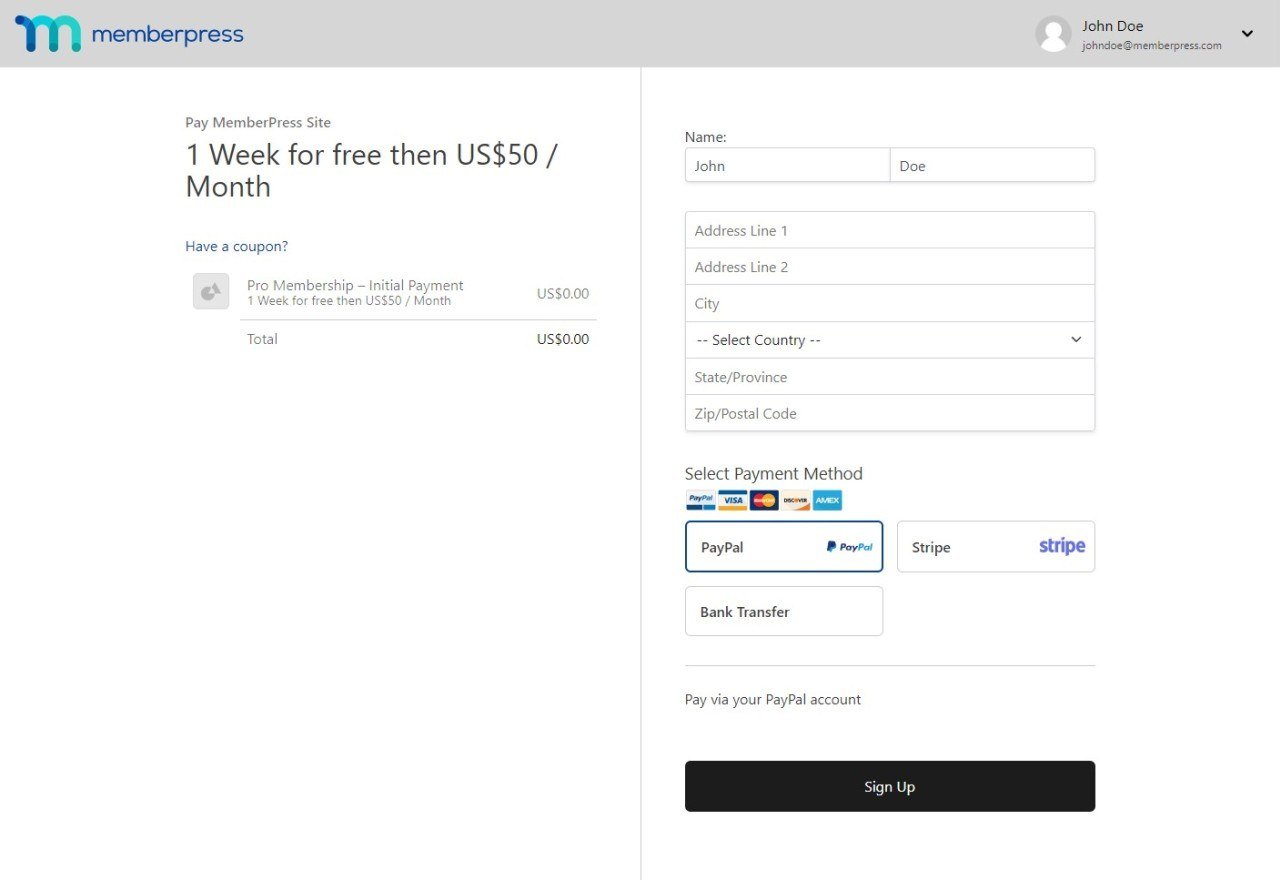
Wenn die Mitgliedschaft eines Nutzers abläuft, verliert der Nutzer den Zugang zu allen geschützten Inhalten, die mit der Mitgliedschaft verbunden sind.
Abonnement-Typen
Ein Abonnement ist eine zeitlich begrenzte Anmeldung für eine bestimmte Mitgliedschaft. Der Preis, die Dauer und die Erneuerung des Abonnements hängen von den Bedingungen der Mitgliedschaft ab.
MemberPress erstellt automatisch ein WordPress-Benutzerprofil, wenn sich ein Benutzer zum ersten Mal registriert. Darüber hinaus erstellt MemberPress bei der ersten Registrierung einer Mitgliedschaft und bei jeder weiteren Registrierung für eine beliebige Mitgliedschaft ein Transaktion.
Jeder Benutzer kann mehrere Abonnements für verschiedene Mitgliedschaften haben. Die Abonnements für alle Mitgliedschaften, für die sich ein Benutzer registriert hat, werden dem Benutzerprofil hinzugefügt.
Die Abonnements können entweder Einmalig (einmalig) oder Wiederkehrende.
Einmalige Abonnements
Einmalige Abonnements verfallen, sobald das Ablaufdatum der entsprechenden Transaktion erreicht ist. Die Nutzer müssen sich erneut registrieren, um ein Abonnement für den neuen Zeitraum abzuschließen.
Die Ausnahme hiervon ist ein einmaliges Abonnement, bei dem der Zugang auf Lebenslang. Dieses Abonnement läuft nie ab und erfordert daher keine weiteren Registrierungen.
Alle Einmalabonnements finden Sie unter der Rubrik Nicht wiederkehrend im Reiter Dashboard > MemberPress > Abonnements.
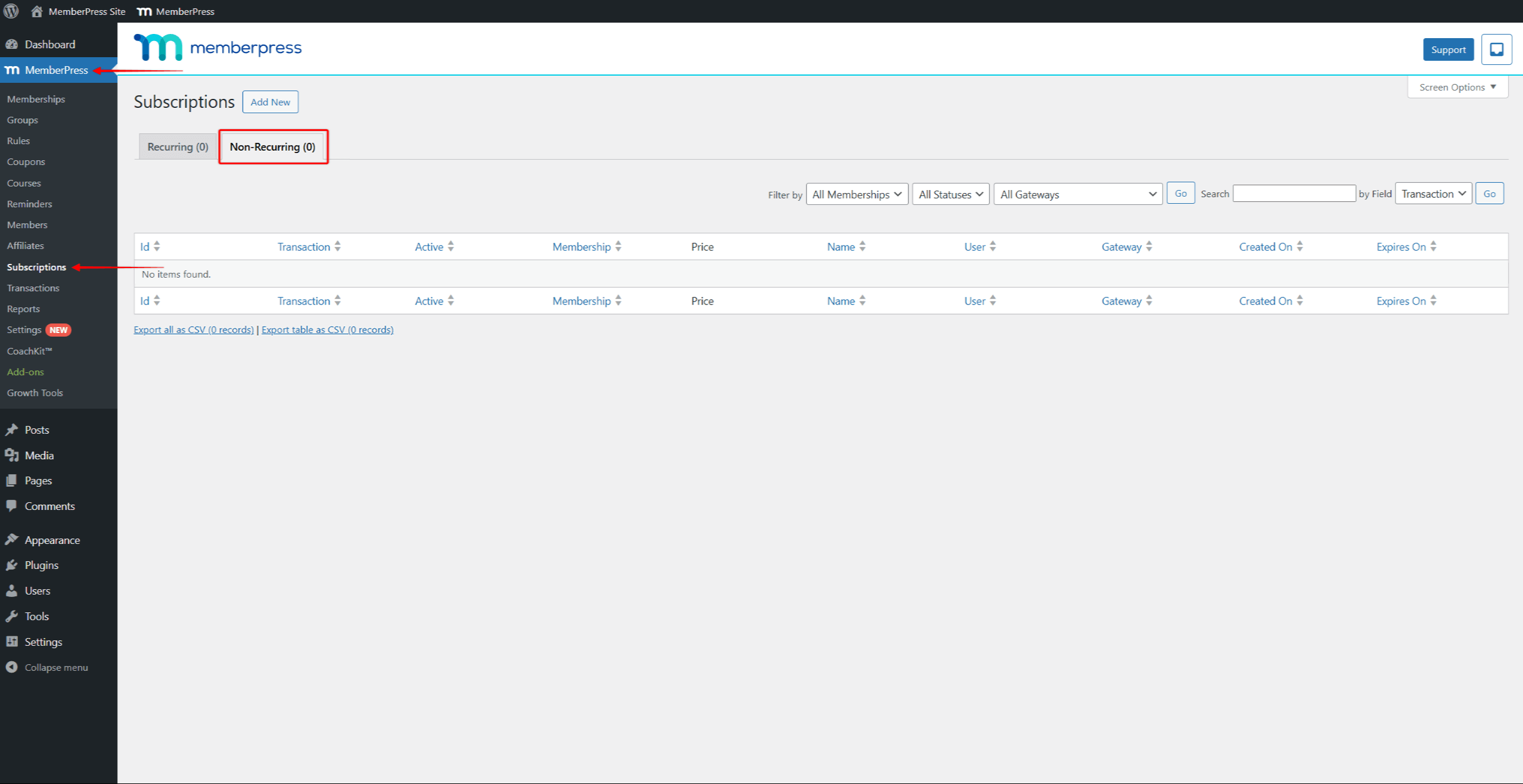
Wiederkehrende Abonnements
Im Gegensatz dazu, Wiederkehrende Abonnements wird automatisch verlängert, wenn das aktuelle Ablaufdatum der Transaktion erreicht ist.
Wenn sich ein Benutzer für ein wiederkehrendes Abonnement registriert, erstellt MemberPress automatisch die Abonnement neben der Transaktion. Auf Erneuerungwird MemberPress eine nneue Transaktion im Rahmen des bestehenden Abonnements für den nächsten Abonnementzeitraum.
Verlängerungen werden automatisch für jeden Abonnementzeitraum durchgeführt, bis der Nutzer oder ein Administrator kündigt das Dauerabonnement. Wird das Abonnement gekündigt, läuft es aus, sobald die aktuelle Transaktion abläuft.
Sie finden alle wiederkehrenden Abonnements unter der Rubrik Wiederkehrende im Reiter Dashboard > MemberPress > Abonnements.
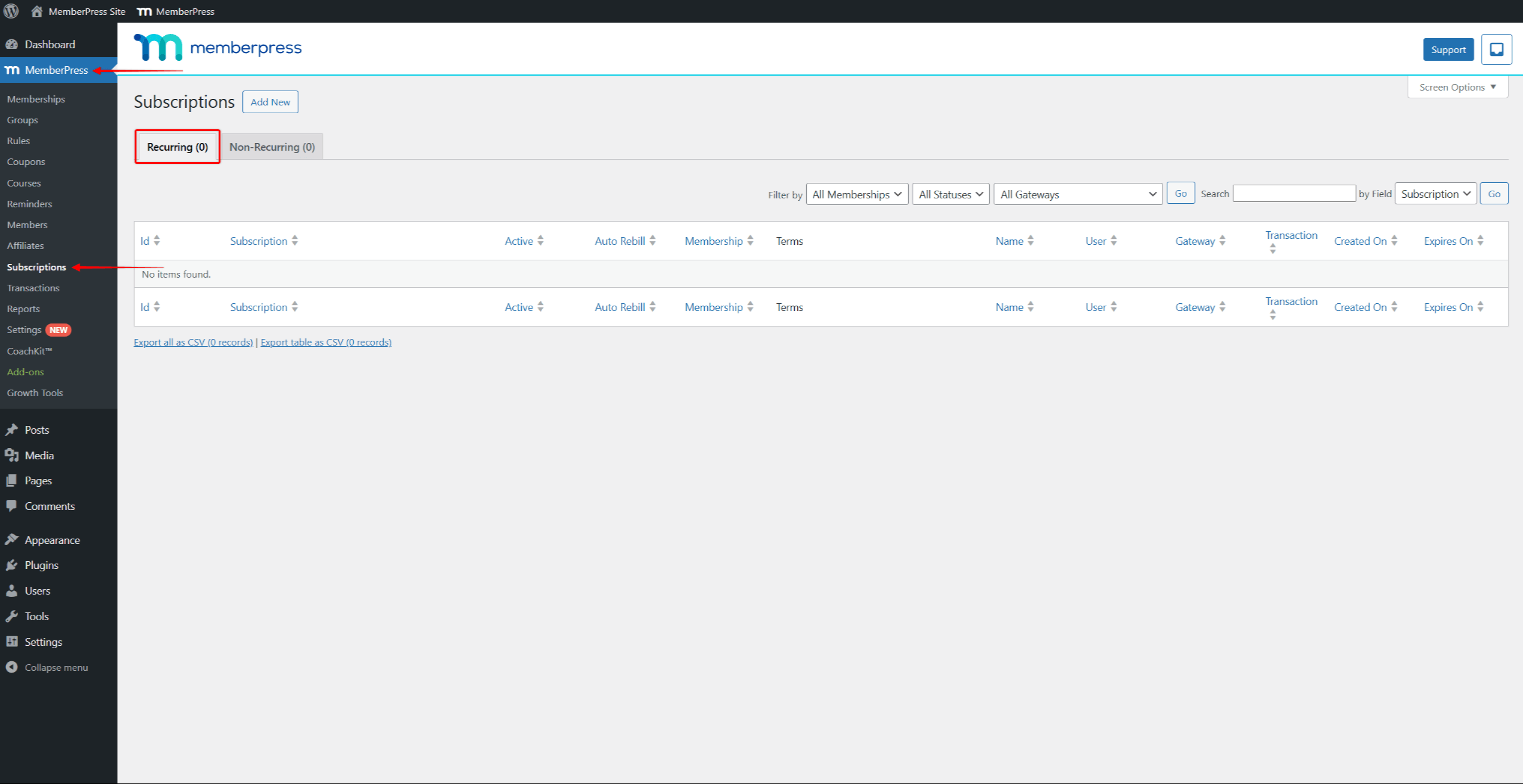
Bedingungen der Mitgliedschaft
Für jede Mitgliedschaft müssen Sie die Mitgliedschaftsbedingungen konfigurieren.
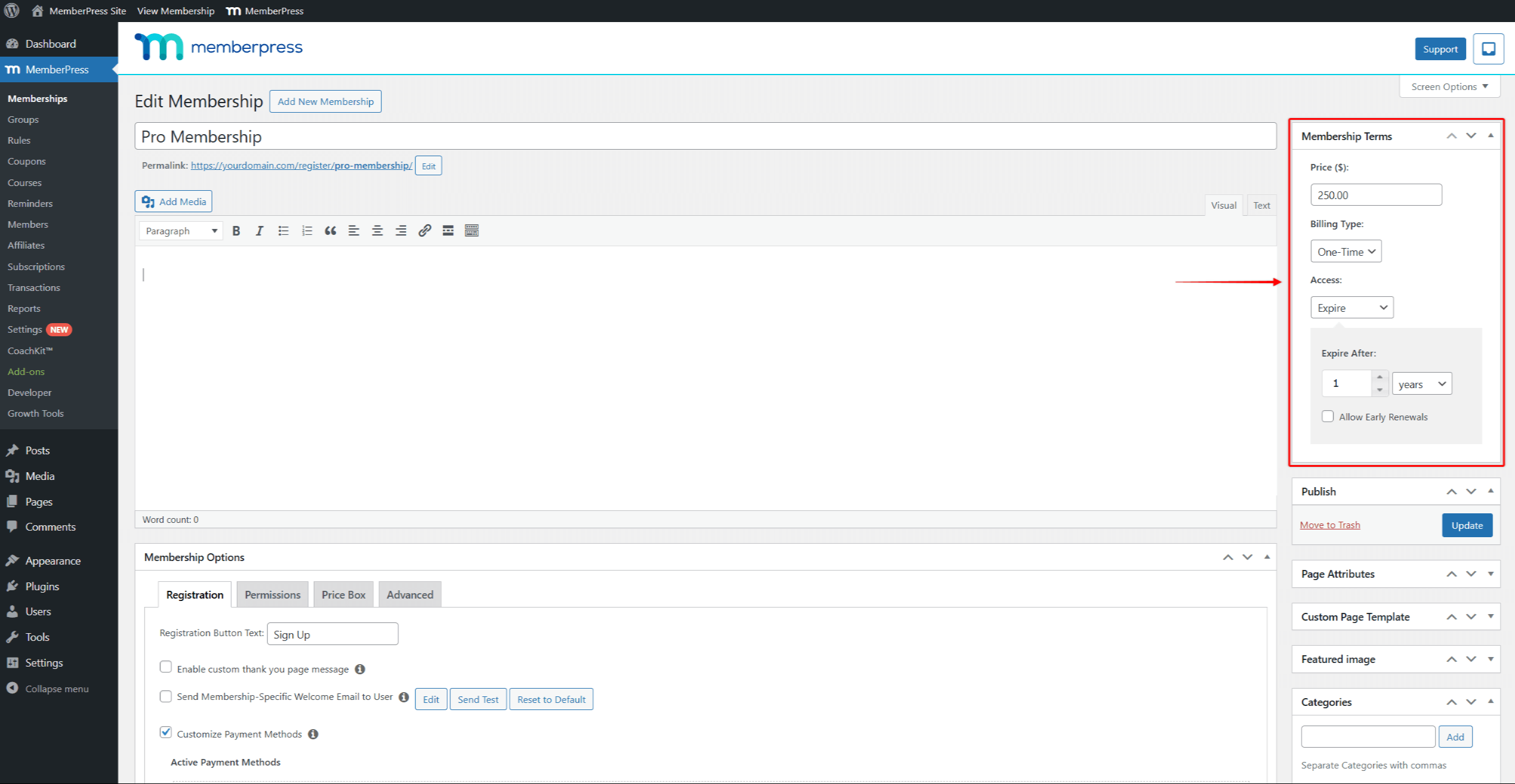
Für jeden Benutzer, der sich für eine Mitgliedschaft anmeldet, erstellt MemberPress das Abonnement gemäß den für diese Mitgliedschaft festgelegten Bedingungen:
- Preis: Dies ist die Preis für einen Abonnementzeitraum für diese Mitgliedschaft. Jede die Mitgliedschaft kann nur einen Preis haben des Abonnements und eine Währung. Die Währung die für alle Ihre Mitgliedschaften gilt, wird auf Dashboard > MemberPress > Einstellungen > Registerkarte Allgemein;
- Art der Abrechnung: Hier können Sie wählen, ob die für diese Mitgliedschaft erstellten Abonnements Einmalig oder Wiederkehrende.
Je nach der von Ihnen eingestellten Abrechnungsart sind die zusätzlichen typenspezifischen Einstellungen verfügbar:
- Einmalig:
- Zugang: Mit dieser Option können Sie die Dauer eines einmaligen Abonnements festlegen, bevor das Abonnement endet. Wenn diese Option auf Lebenszeit eingestellt ist, läuft das Abonnement nie ab.
- Wiederkehrende:
- Intervall: Unter dieser Option können Sie wählen wie lange ein wiederkehrendes Abonnement dauert bevor es automatisch verlängert;
- Probezeit: Wenn aktiviert, wird die es wird ein Abonnement mit einer Probezeit eingerichtet. Nach Ablauf der Testphase wird das Abonnement automatisch berechnet.
- Zahlungszyklen begrenzen: Ein Zahlungszyklus bedeutet, dass ein Benutzer für einen Abonnementzeitraum registriert ist. Wenn Sie diese Option aktivieren, können Sie das Abonnement auf eine bestimmte Anzahl von Verlängerungen beschränken. Das Abonnement des Benutzers wird automatisch gekündigt, sobald eine bestimmte Anzahl von Zyklen erreicht ist.
MemberPress Gruppen und Preisseiten
Sie können Mitgliedschaften in MemberPress-Gruppen organisieren und so Upgrades und Downgrades innerhalb der Gruppe ermöglichen.
Außerdem, wenn Sie eine Gruppe erstellenerstellt MemberPress automatisch eine Preisseite für diese Gruppe.
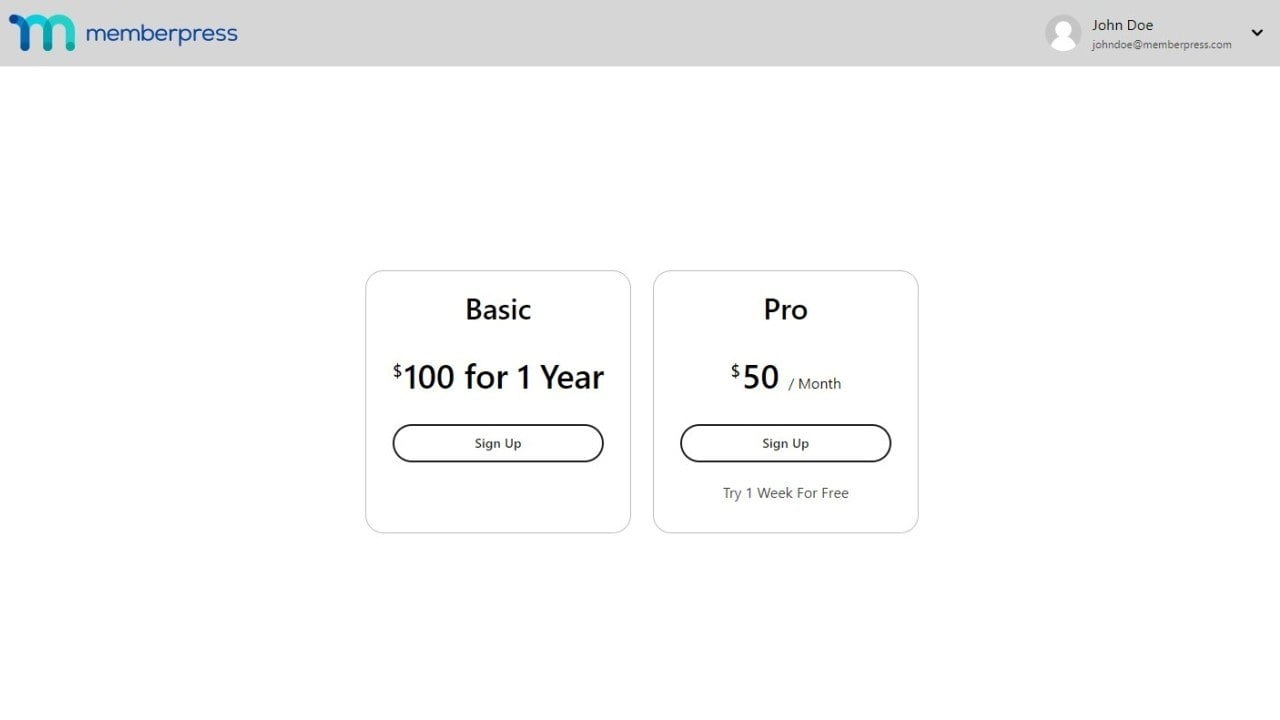
Auf der Seite "Preise" wird das Preisfeld für jede Mitgliedschaft in der Gruppe angezeigt. Jede Mitgliedschaftspreisbox wird automatisch auf der Grundlage der Mitgliedschaftsbedingungen und der in den Mitgliedschaftsoptionen eingegebenen Daten erstellt. Mit diesem Layout können Nutzer Mitgliedschaften vergleichen und direkt von der Preisseite aus über die Call-to-Action-Schaltfläche zur Registrierung übergehen.
Upgrading und Downgrading
Wenn Sie eine MemberPress-Gruppe erstellen, sollten Sie Mitgliedschaften zu den Gruppenoptionen hinzufügen, um Upgrades und Downgrades zu ermöglichen.
Die Mitgliedschaften sollten von der niedrigsten zur höchsten Ebene hinzugefügt werden, um eine Mitgliedschaftshierarchie innerhalb der Gruppe zu schaffen.
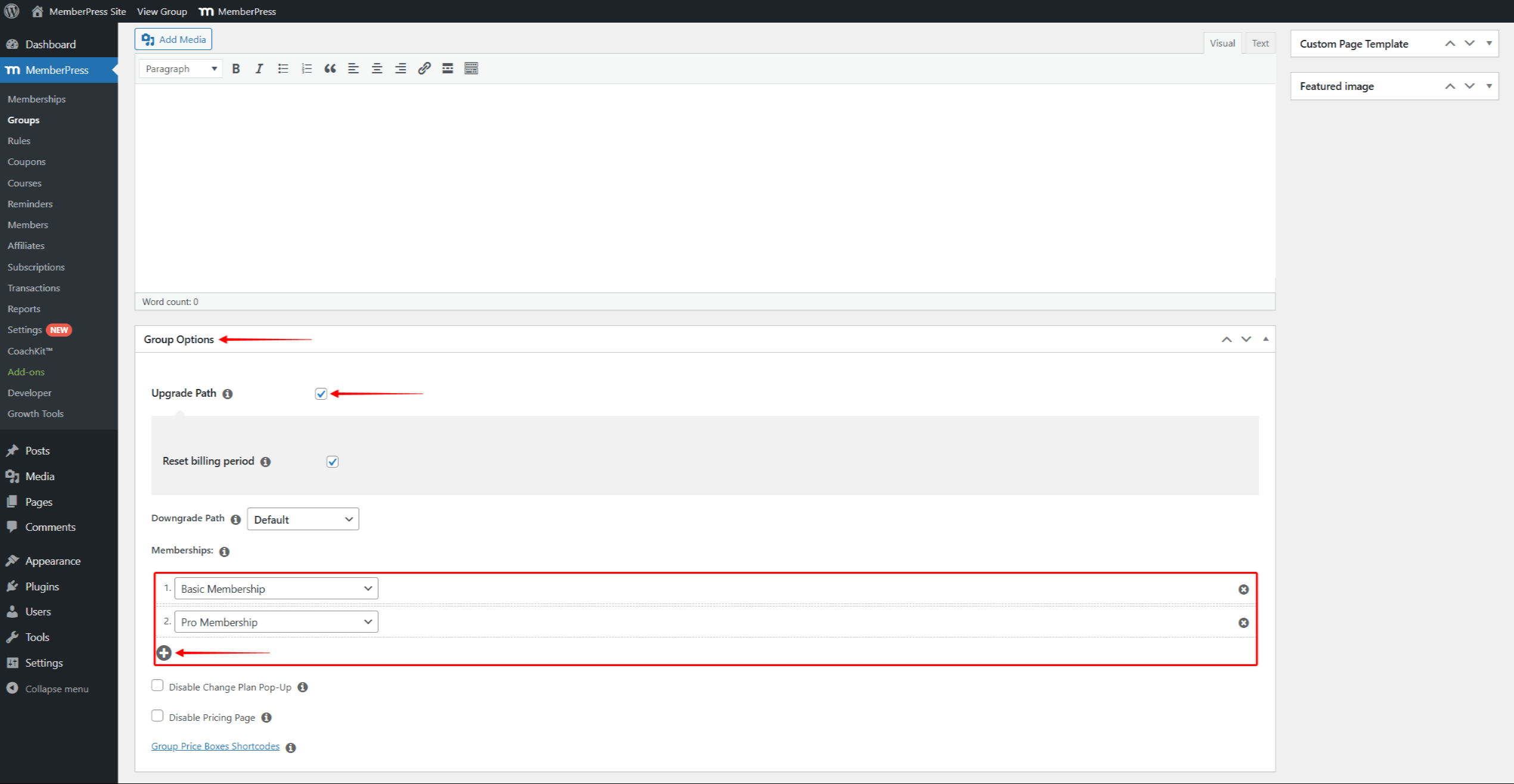
Als nächstes sollten Sie die Option Upgrade-Pfad aktivieren. Dadurch können Ihre Mitglieder von ihrer aktuellen Mitgliedschaft zu einer beliebigen Mitgliedschaft wechseln, die Sie derselben Gruppe hinzugefügt haben.
Mitglieder können zu einer anderen Mitgliedschaft wechseln, indem sie auf die Schaltfläche Plan ändern Link zu ihrem aktuellen Abonnement unter Konto > Abonnements.
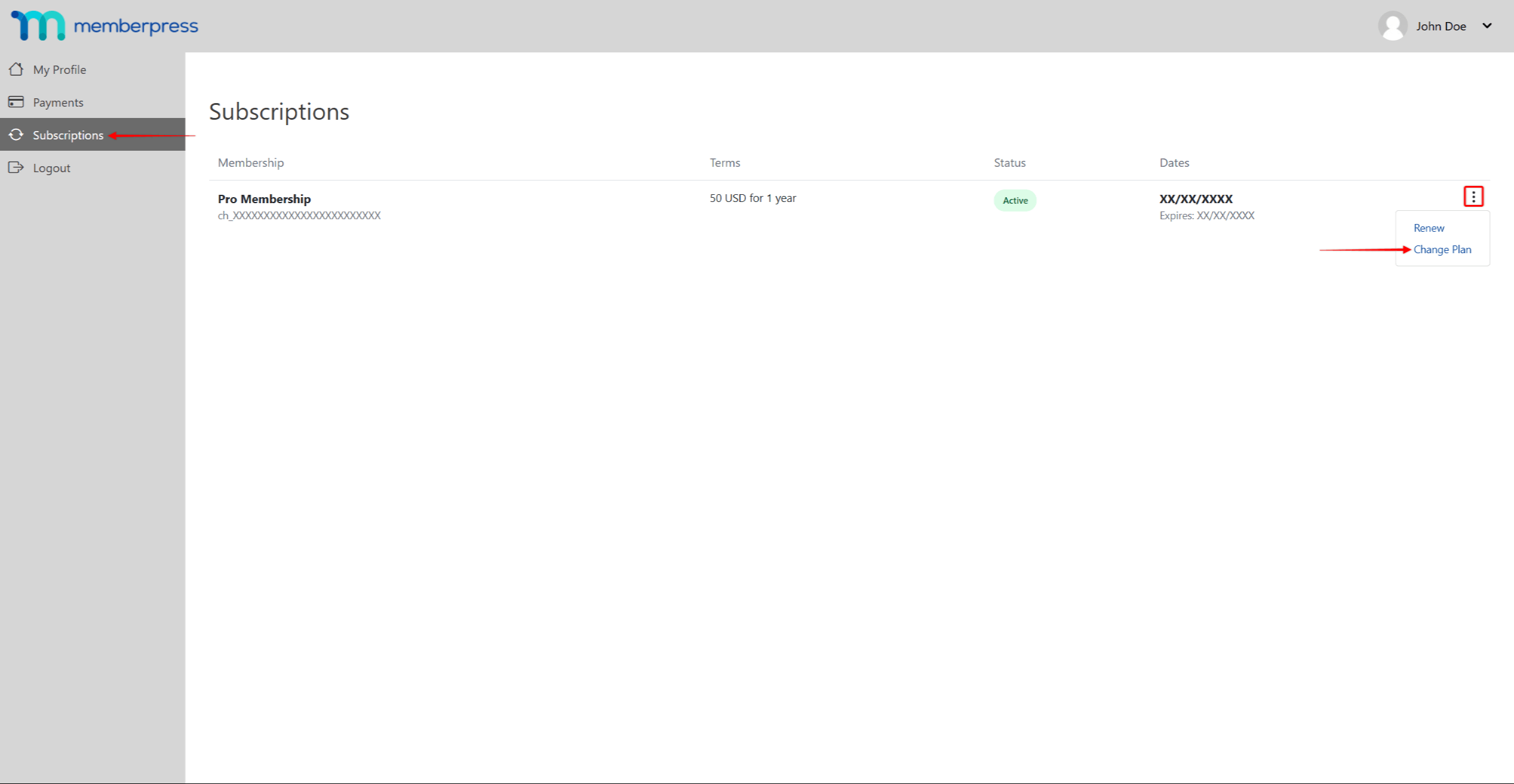
Bei Upgrades und Downgrades kündigt MemberPress automatisch die aktuelle Mitgliedschaft und lässt sie auslaufen. Gleichzeitig wird ein neues Abonnement für die Mitgliedschaft, zu der das Mitglied gewechselt hat, erstellt.












